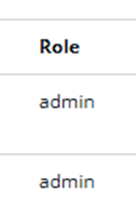Table of Contents
Usuarios
Para poder acceder a estas pestañas debemos dirigirnos a la sección “Users & roles”.
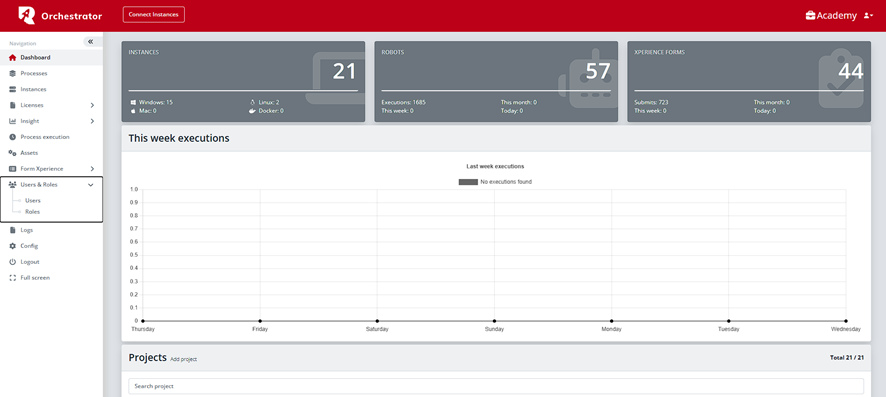
En esta pestaña podremos visualizar la lista de los usuarios de la cuenta con su respectiva información.
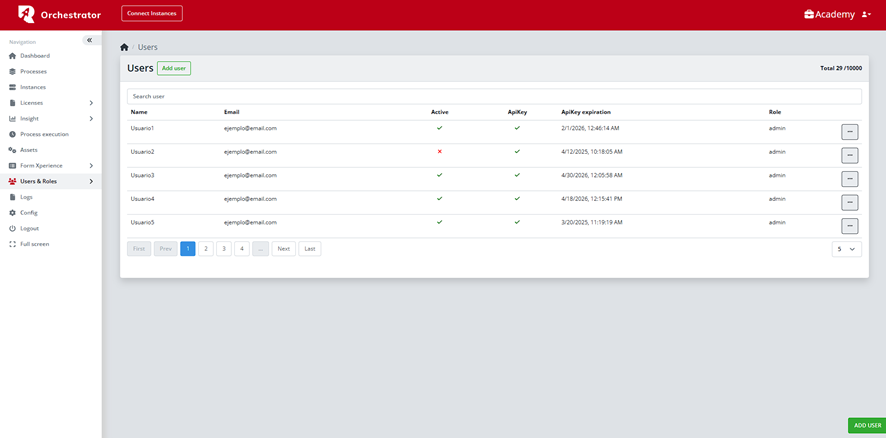
- “Name”: Nombre del usuario.
- “Email”: Email con el cual está registrado.
- “Active”: Si el usuario está o no activado. En el caso de estar desactivado, el usuario no podrá ingresar al orquestador.
- “ApiKey”: Si la ApiKey del usuario esta generada o no.
- “ApiKey expiration”: Fecha en la cual la ApiKey expirará.
- “Role”: Rol en el cual esta asignado el usuario.
¿Cómo crear un usuario?
Para crear un usuario debemos dirigirnos al botón inferior derecho o al botón superior izquierdo.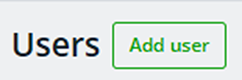
Se nos abrirá un modal en el cual debemos ingresar la información del nuevo usuario:
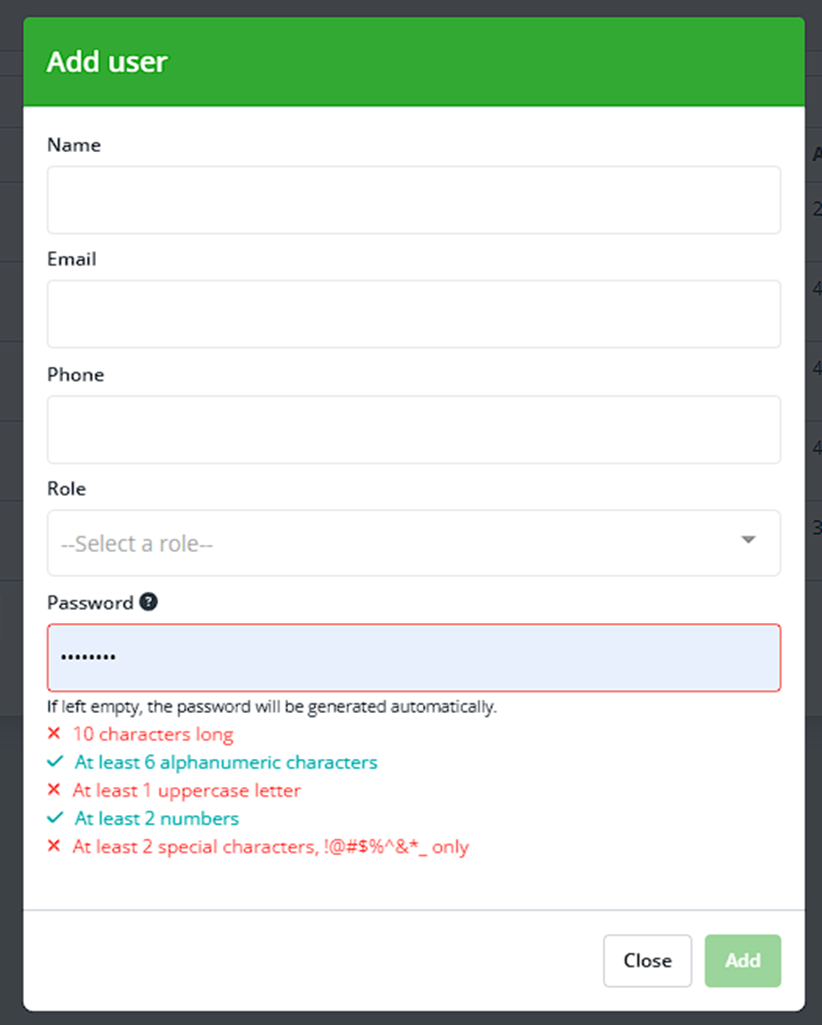
¿Qué formato debe tener la contraseña?
- Un mínimo de 10 caracteres.
- Un mínimo de 6 caracteres alfanuméricos.
- Al menos 1 letra mayúscula.
- Al menos 2 números.
- Al menos 2 caracteres especiales. (!@#$%^&*_)
Herramientas de usuarios:
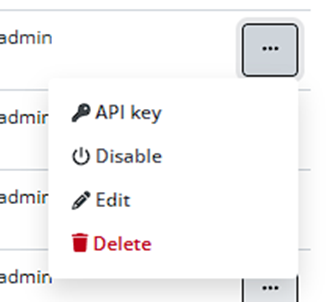
API Key
Se abrirá un modal para la generación o actualización de la Api Key.
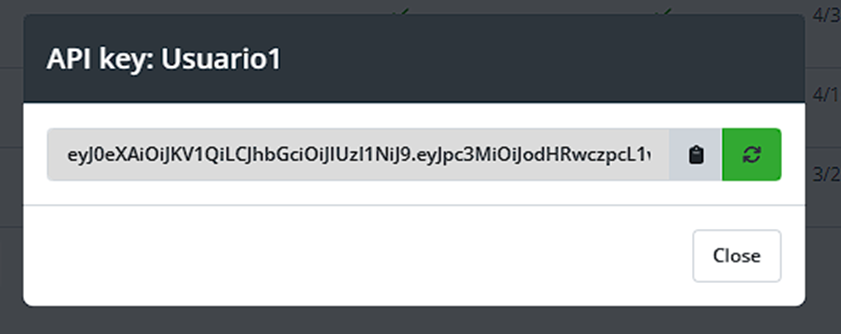
Disable
Opción para deshabilitar/habilitar un usuario.
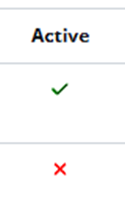
Editar usuario
Se abrirá el modal en el que ingresamos la información del usuario, para modificar la información que nosotros queramos.
Eliminar usuario
Nos saldrá un cartel para confirmar la eliminación del usuario.
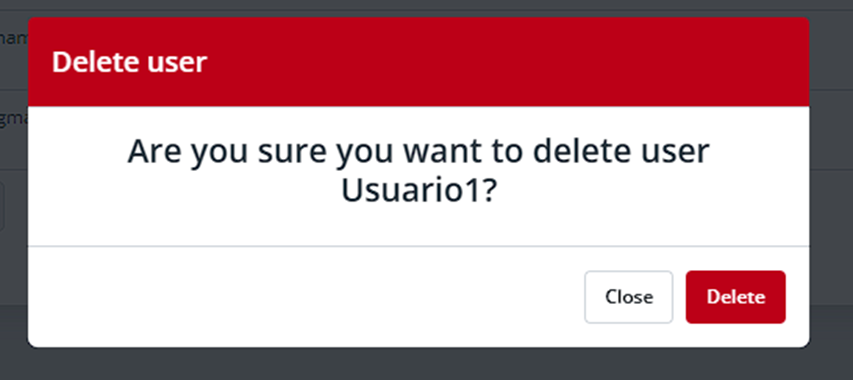
Roles
En esta pestaña podremos visualizar la lista de los roles de la cuenta.
Para crear un nuevo rol debemos ir a “Add role” y seleccionar los permisos que deseamos asignar al usuario que contendrá el rol.
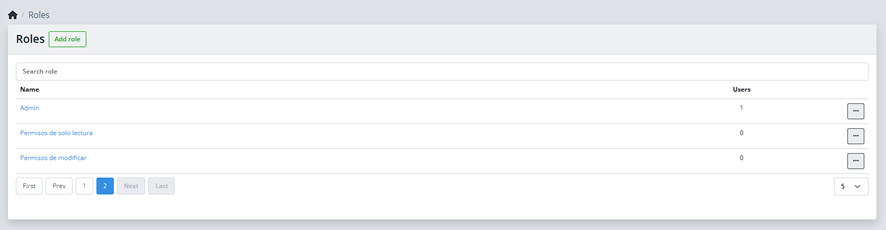
¿Qué permisos podemos asignar?
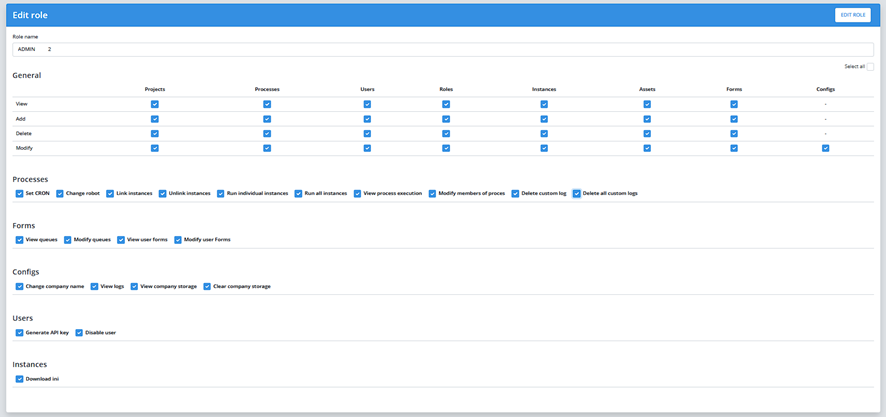
Checkbox generales
- “view”: Permisos de solo lectura de los checkbox asignados.
- “add”: Permisos para crear elementos nuevos según los checkbox asignados.
- “Delete”: Permisos para eliminar los elementos de los checkbox asignados.
- “Modify”: Permisos para modificar los elementos de los checkbox asignados.
Los elementos que se pueden asignar (checkbox) a los permisos del rol en la sección “general” son:
- Proyectos
- Procesos
- Usuarios
- Roles
- Instancias
- Assets (variables)
- Formularios
- Configuración
Checkbox extras
De procesos
- “set Cron”: Permiso para configurar y crear los cronjobs.
- “Charge robot”: Permiso para subir o editar robots nuevos en el proceso.
- “Link instances”: Permiso para vincular instancias a los procesos.
- “Unlink instances”: Permiso para desvincular instancias a los procesos.
- “Run individual instances”: Permiso para correr instancias de forma individual (botón “play” en procesos).
- “Run all instances”: Permiso para correr instancias de forma masiva (botón “run” en las herramientas de procesos).
- “View process execution”: Permiso para visualizar la pestaña process execution.
- “Modify members of process”: Permiso para privatizar un proceso y agregar miembros para habilitarlos a entrar al proceso privado.
- “Delete custom logs”: Permiso para eliminar los mensajes de forma individual del “custom logs”.
- “Delete all custom logs”: Permiso para eliminar los mensajes del “custom logs” de forma pasiva.
De formularios
- “View queues”: Permiso para visualizar la tabla de queues (envíos de información).
- “Modify queues”: Permiso para modificar los queues (envíos de información).
- “View user forms”: Permiso para visualizar la tabla de “usuarios de formularios” (para formularios privados)
- “Modify user forms”: Permiso para modificar la tabla de “usuarios de formularios” (para formularios privados) Agregarles formularios o cantidad de envíos de información.
De Configuración
- “Change company name”: Permiso para cambiar el nombre de la empresa.
- “View logs”: Permiso para ver el registro del orquestador.
- “View company storage”: Permiso para ver el espacio utilizado en los formularios de la empresa.
- “Clear company storage”: Permiso para borrar el espacio utilizado en los formularios de la empresa.
De usuarios
- “Generate Api key”: Permiso para generar api key.
- “Disable user”: Permiso para deshabilitar o habilitar usuarios.
¿Cómo editar o eliminar un rol?
Podremos editarlos o eliminarlos yendo a las herramientas del rol y luego a “Edit role” o “Delete role”.
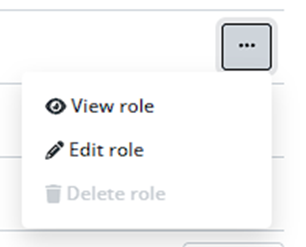
¿Cómo asignamos el nuevo rol a los usuarios?
Una vez creado el rol, debemos ir a la lista de los usuarios y editar el usuario al que deseamos colocar el nuevo rol. Nos abrirá el modal de edición (visto al principio) y ahí podremos seleccionar el rol que acabamos de crear.
Y nos quedaría el usuario en la lista con el rol nuevo.